-
Velká Británie+44 (20) 4577-20-00
-
USA+1 (929) 431-18-18
-
Izrael+972 (55) 507-70-81
-
Brazílie+55 (61) 3772-18-88
-
Kanada+1 (416) 850-13-33
-
Česko+420 (736) 353-668
-
Estonsko+372 (53) 683-380
-
Řecko+30 (800) 000-02-04
-
Irsko+353 (1) 699-43-88
-
Island+354 (53) 952-99
-
Litva+370 (700) 660-08
-
Nizozemsko+31 (970) 1027-77-87
-
Portugalsko+351 (800) 180-09-04
-
Rumunsko+40 (376) 300-641
-
Švédsko+46 (79) 008-11-99
-
Slovensko+421 (2) 333-004-23
-
Švýcarsko+41 (22) 508-77-76
-
Moldavsko+373 (699) 33-1-22
 Čeština
Čeština
Černá obrazovka místo plochy v relaci RDP
- Domov
- Znalostní báze
- Černá obrazovka místo plochy v relaci RDP
Podívejme se, co dělat, pokud se při připojení k vzdálenému hostiteli pomocí protokolu RDP místo plochy zobrazí černá obrazovka. Problém se vyskytuje zejména v raných verzích systému Windows 10 a Windows Server 2019. Při pohledu dopředu si řekneme, že problém je opravitelný.
Co je to protokol RDP?
RDP (Remote Desktop Protocol) je protokol vzdálené plochy vyvinutý společností Microsoft. Je určen ke vzdálenému ovládání počítače prostřednictvím sítě. Protokol RDP umožňuje uživatelům připojit se ke vzdálenému počítači nebo serveru a ovládat jej, jako by stáli přímo před ním.
Protokol je široce používán pro vzdálenou podporu, správu serverů, vzdálenou práci a další podobné účely. Protokol RDP je integrován do operačních systémů Windows a je k dispozici jako klientská a serverová část. Existují také programy třetích stran, které podporují protokol RDP pro připojení ke vzdáleným počítačům, i když běží na jiných operačních systémech, například MacOS nebo Linux.
K čemu slouží protokol RDP?
Protokol RDP (Remote Desktop Protocol) slouží ke vzdálenému přístupu k počítači nebo serveru a jeho ovládání prostřednictvím sítě. Zde jsou některé z hlavních důvodů, proč se RDP používá:
- Vzdálená správa: Správci systému mohou pomocí protokolu RDP vzdáleně spravovat servery, aniž by u nich museli být fyzicky přítomni.
- Vzdálená podpora: Technici mohou pomocí RDP vzdáleně podporovat uživatele tím, že jim pomáhají řešit problémy na jejich počítačích.
- Vzdálená práce: uživatelé mohou pomocí protokolu RDP přistupovat ke své pracovní ploše a souborům odkudkoli, kde mají přístup k internetu, což jim umožňuje pracovat na dálku.
- Školení a demonstrace: RDP lze použít ke školení uživatelů nebo k demonstraci softwaru, což jim umožní ukázat svou pracovní plochu ostatním uživatelům.
- Centralizovaná správa: RDP umožňuje centralizovanou správu více počítačů nebo serverů z jednoho místa.
Nástroj poskytuje pohodlný způsob vzdáleného přístupu k počítačům a serverům pro různé účely.
Příčiny problému
Proč se místo relace RDP zobrazuje černá obrazovka?
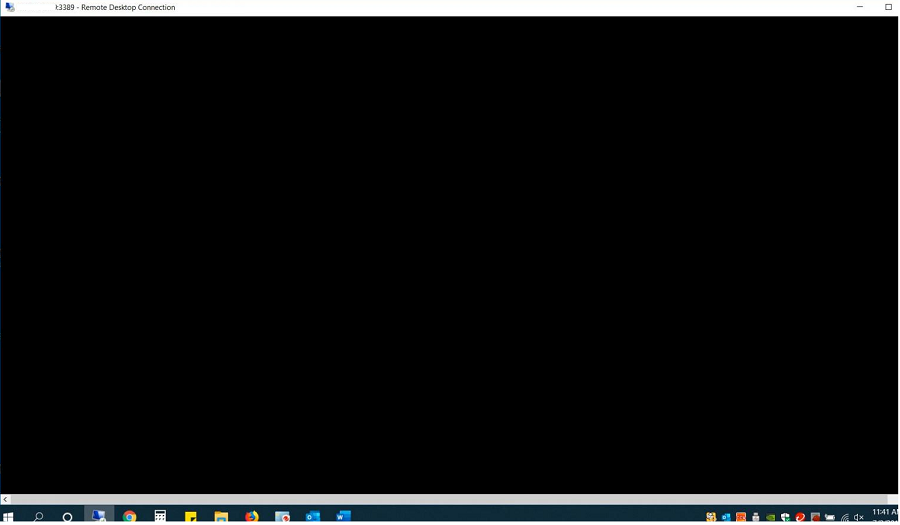
Je poměrně problematické je diagnostikovat nebo kategorizovat, tedy zařadit.
My se o to však pokusíme:
Během relace RDP stiskněte klávesy CTRL+ALT+END a následně Cancel. Často se tak dostanete zpět na plochu relace RDP. Pokud to nefunguje, spusťte Správce úloh a proces Průzkumník souborů (Soubor -> Spustit novou úlohu -> explorer.exe -> Ok);
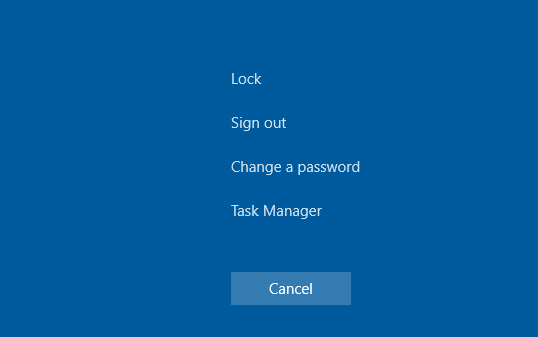
Zkontrolujte, zda je v nastavení klienta RDP (mstsc.exe) vypnuto ukládání do mezipaměti (na kartě Zkušenosti vypněte možnost Trvalé ukládání bitmap do mezipaměti) a zda je použito rozlišení obrazovky.
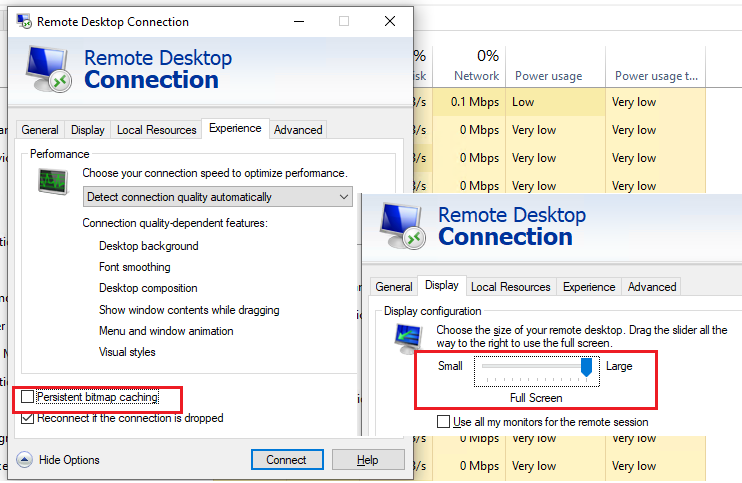
Je podporováno vzdáleným hostitelem. Zkontrolujte, zda máte v počítači nejnovější verzi ovladače videa. Ovladače můžete nainstalovat ručně nebo nastavit jejich automatickou aktualizaci.
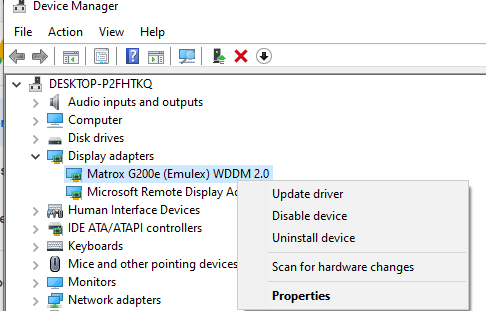
Řešení problému
V případě systému Windows 10 je třeba vložit použití XDDM místo WDDM. Otevřete editor zásad skupiny gpedit.msc a v části Konfigurace počítače -> Šablony pro správu -> Součásti systému Windows -> Služby vzdálené plochy -> Hostitel relací vzdálené plochy -> Prostředí vzdálené relace nastavte Použít ovladač grafického displeje WDDM pro připojení ke vzdálené ploše = Zakázáno. Aktualizujte zásady skupiny na serveru RDP.
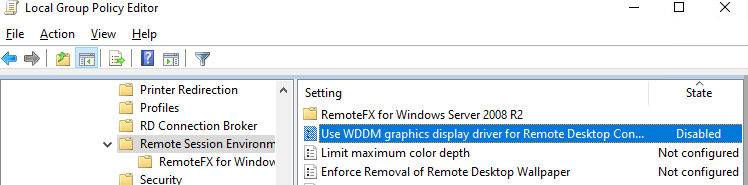
V systému Windows Server 2016 s nastavenými časovými limity relací RDS si uživatelé někdy stěžují, že po připojení k odpojené relaci nedošlo k její správné aktivaci a zobrazila se jim černá obrazovka. Zde pomůže pouze ukončení relace RDP samotným uživatelem(CTRL+ALT+End -> Odhlásit se) nebo násilné ukončení relace správcem (podobně jako v článku Nepodařilo se dokončit požadovanou operaci při přihlášení přes RDP). Nebo nakonfigurujte agresivnější nastavení pro odpojení odpojených relací;
Zakázat používání protokolu UDP 3389 pro provoz RDP kromě standardního portu RDP TCP 3389 prostřednictvím parametru Turn off UDP on client (Konfigurace počítače -> Zásady -> Šablony pro správu -> Součásti systému Windows -> Služby vzdálené plochy -> Klient připojení ke vzdálené ploše) nebo prostřednictvím registru: reg add "HKLMSOFTWAREPoliciesMicrosoftWindows NTTerminálové službyKlient" /v "fClientDisableUDP" /t REG_DWORD /d 1 /f . Chcete-li zakázat protokol UDP pro provoz RDP na straně serveru, nakonfigurujte nastavení GPO ...Hostitel relací vzdálené plochy -> Připojení -> Vybrat transportní protokoly RDP = Použít pouze TCP.
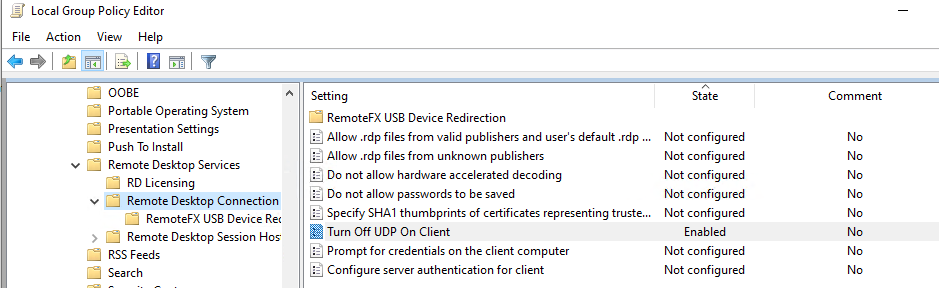
Další metody
Některá exotičtější doporučení společnosti Microsoft, která ne vždy pomohou, ale mohou odstranit zdroj problému:
Zkontrolujte server RDP, klienta a všechna síťová zařízení mezi nimi. Měly by být nakonfigurovány se stejnou MTU.
Vypněte možnost komprese dat předávaných v relaci RDP prostřednictvím místního editoru GPO - Konfigurace komprese pro data RemoteFX = nepoužívat kompresní algoritmus RDP (Konfigurace počítače -> Šablony pro správu -> Součásti systému Windows -> Služby vzdálené plochy -> Hostitel relací vzdálené plochy).
Pokud se problém s černou obrazovkou RDP objeví v systému Windows Server 2019 a Windows 10 1809+. Otevřete Prohlížeč událostí a zkontrolujte protokol událostí Aplikace a služby -> Microsoft -> Windows -> RemoteDesktopService-RdpCoreTS.
Zkontrolujte, zda se v něm nevyskytují chyby typu ' Failed GetConnectionProperty' v CUMRDPConnection::QueryProperty na 2884 err=[0x80004001] ', ' Connection doesn't support logon error redirector' v CUMRDPConnection::GetLogonerrorRedirector na 4199 err=[0x80004001].
Pokud je k dispozici, zakažte používání protokolu URCP (Universal Rate Control Protocol), který se používá k přenosu některých dat mezi klientem RDP a serverem prostřednictvím protokolu UDP(MS-RDPEUDP2): HKLMSOFTWAREMicrosoftTerminál Server Client" /v "UseURCP" /t REG_DWORD /d 0 /f nebo tak New-ItemProperty 'HKLM:SOFTWAREMicrosoftTerminál Server Client' -Name UseURCP -PropertyType DWord -Value 0
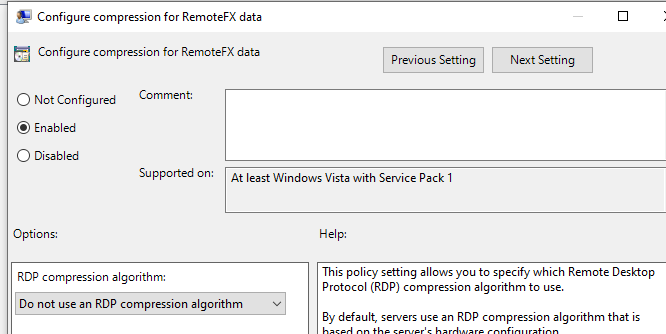
Nyní víte, jak můžete tento problém vyřešit.






































